Avete prestato il vostro smartphone ad un amico o ad un parente e non volete che spii le vostre chat su WhatsApp? Esiste un metodo molto semplice e altrettanto efficace che permette di bloccare temporaneamente l’app di messaggistica
WhatsApp è diventato ormai per chiunque un contenitore di dati sensibili. Tra messaggi di testo, contenuti multimediali, audio, documenti e chi più ne ha più ne metta, ogni giorno vengono inglobati centinaia di megabyte di informazioni da non lasciarsi sfuggire.
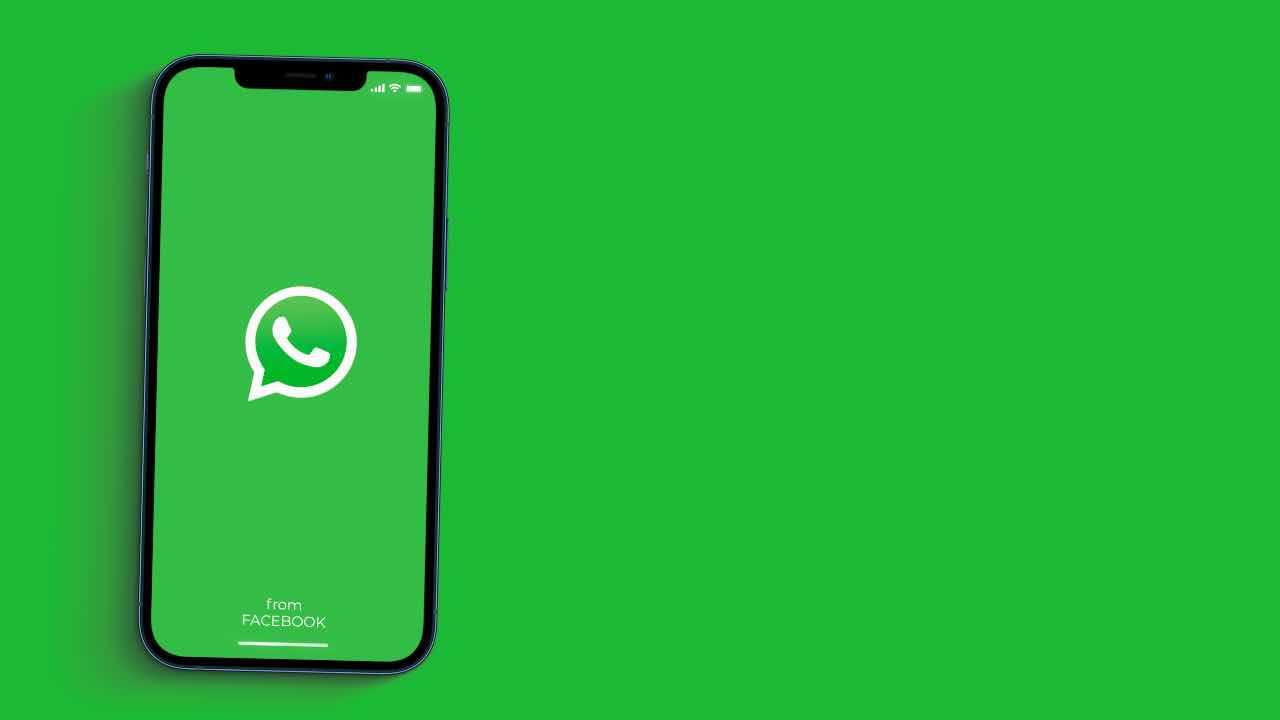
Un metodo utile per poter avere sempre tutto a portata di mano è effettuare un backup giornaliero, così da essere sicuri che tutto venga salvato e non vada perduto. Spesso le informazioni sono così private che è bene non condividerle con altre persone. Anche se si tratta di amici o parenti. Sapevate che esiste un metodo per bloccare temporaneamente l’app quando prestate il telefono ad altri?
Ecco come bloccare facilmente l’app di WhatsApp, esiste un trucco

Se volete bloccare temporaneamente l’app di WhatsApp per non permettere ad altre persone di aprirla, sappiate che esiste un metodo velocissimo. Se siete su Android, la procedura cambia da telefono a telefono. Sui Pixel di Google basta aprire l’app, andare nelle Impostazioni e quindi recarvi su Account, Privacy e Blocco con impronta digitale impostato su ON. A questo punto, ogni volta che aprite la piattaforma dovrete appoggiare il dito sull’apposito sensore. Si può decidere se attivare il blocco immediatamente, dopo 1 minuto o dopo 30 minuti.
Da Samsung, invece, potete anche andare su Impostazioni, Funzioni avanzate e scorrere verso il basso fino a Blocco applicazione. Cercate WhatsApp e scegliete quale blocco impostare tra PIN, password e segno, o anche viso e impronte digitali. Discorso simile su Huawei dove, sempre nelle impostazioni, basta andare in Sicurezza e Blocco app. E così via per Xiaomi, OPPO, OnePlus e RealMe.
Da iPhone, invece, dovete aprire le Impostazioni di WhatsApp e andare su Account, Privacy e Blocco Schermo. Qui potrete impostare il blocco tramite Face ID o Touch ID. In alternativa, dalle impostazioni di iOS andate su Tempo di utilizzo e quindi Utilizza codice “Tempo di utilizzo”, dove potrete impostare un PIN. Una volta fatto ciò, andate ancora su Tempo di utilizzo, limitazioni app e Aggiungi limitazione di utilizzo. Le opzioni sono 15 minuti, un’ora o tutto il giorno.